ホームページ >テクノロジー周辺機器 >AI >公式暗記が弱すぎる! ChatGPT を使用して Excel の問題に対処すると、効率が大幅に向上します
公式暗記が弱すぎる! ChatGPT を使用して Excel の問題に対処すると、効率が大幅に向上します
- 王林転載
- 2023-05-13 18:19:061477ブラウズ
ChatGPT 昨年 11 月 30 日に OpenAI が発表されて以来、この AI チャットボットはすぐに AI の世界で「人気のホットチキン」になりました。リリースされると、多くのネチズンはその虜になり、ChatGPT のアプリケーションの限界を探るために一晩中話し続けました。テスト後、多くの人が ChatGPT がチャットができる万能の戦士であることがわかりました。 、コードを書く、バグを修正する、スマートスピーカーを作る、ニューラルネットワークを書く...
しかし!シニア出稼ぎ労働者として、日々の業務に Word、PPT、Excel などが欠かせないので、これらのアプリケーションに ChatGPT が統合できればとても嬉しく思います。 Microsoft はすでにこれに集中的に取り組んでいます。
Microsoft がどのくらいの速さで行動するのかは推測できませんが、すでにじっとしていられない人もいます。PyCoach Enthusiasts という名前のこの AI は、ChatGPT を使用して、 Excel の数式を作成すると、作業効率が 10 倍になりました。

ChatGPT を使用したことがある人なら、プロンプトが非常に重要な位置を占めていることを知っています。 Word、Excel、PPTの三大オフィスツールの中で、Excelは間違いなく最も習得が難しく、使いこなすには多くの公式を覚える必要があります。ただし、ヒントを使用するとはるかに簡単になり、ChatGPT でチャットすることで問題を解決できます。
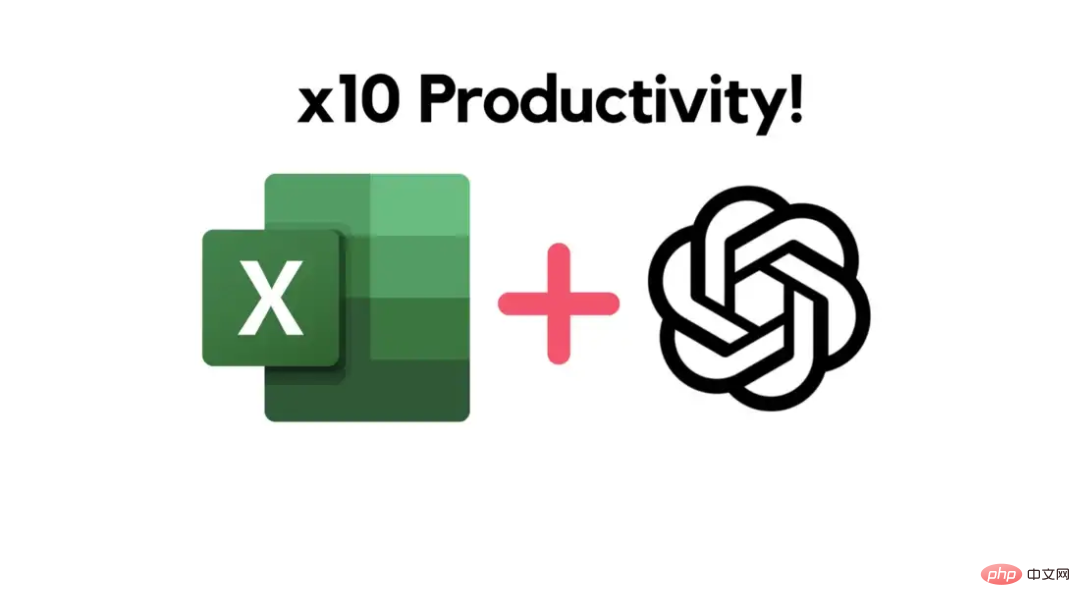
ChatGPT を使用して Excel の数式を完成させます
最初にアカウントを作成する必要があります。登録が成功すると、次のインターフェイスが表示されます:
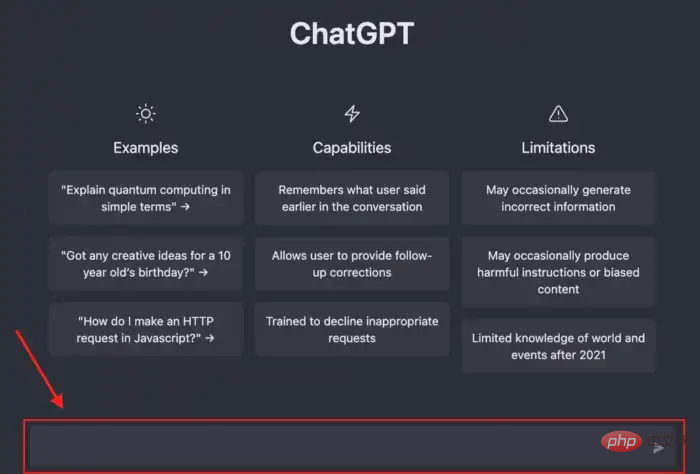
アカウント アドレスの作成: https://chat.openai.com/auth/login
接続 次のステップでは、ChatGPT を使用して Excel の数式を完成させます。 Excel を使用する場合、データベース関数、日付と時刻関数、統計関数などの組み込みの計算関数をよく使用します。これらの関数にはそれぞれ独自の名前と形式があり、呼び出す際には規定の形式に従ってパラメータを正確に入力する必要があり、Excelユーザーにとっては負担がかかります。しかし今は、自然言語を使用して ChatGPT に何を計算するかを「伝える」だけです。次の通期の収入と支出のデータ テーブルを例として、Excel を初めて使用し、[経費] 列の値を追加する方法がわからないと仮定します。
SUM
この場合 (データを合計したいとき)、ChatGPT にどのデータかを伝えるだけです。合計すると、実際のパラメータがプラグインされた数式が出力されます。例:
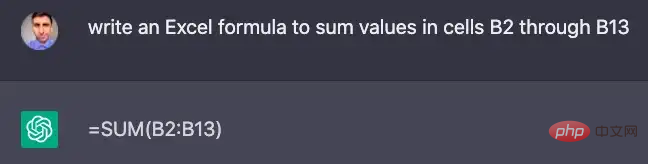
Excel テーブルについて複数の質問がある場合がありますが、このとき、ChatGPT について継続的に質問することもできます。たとえば、上記の収入と支出のデータ テーブルの場合、1. 毎月の支出が 100,000 ドルを超えた回数、2. 未払いの支出の合計数を知りたい場合、ChatGPT に計算式を取得するように依頼できます。
COUNTIF
#このステップでは、毎月の支出が 100,000 ドルを超えた回数を数えます:
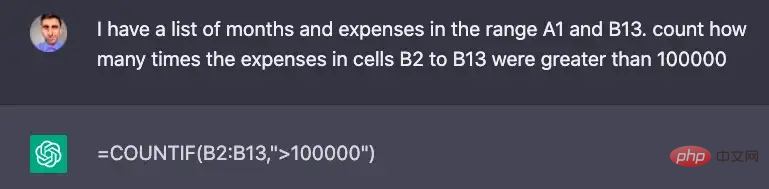
このステップでは、「いいえ」とマークされた料金をリクエストします。 「Paid」ステータス列と:
特に一部の複雑な関数の場合、パラメーターの形式を思い出せない場合は、ChatGPT に VLOOKUP などの正しい形式を作成するよう依頼できます。
データの抽出
次に、アップグレードするタスクに挑戦します。次の電話番号のリストがあり、追加の市外局番が必要であるとします。市外局番は、前の括弧内にあるものです。
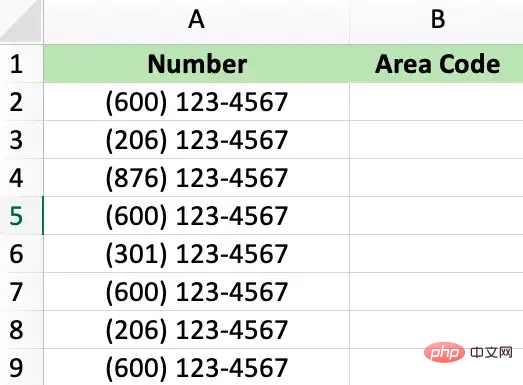
このタスクを ChatGPT に説明します:
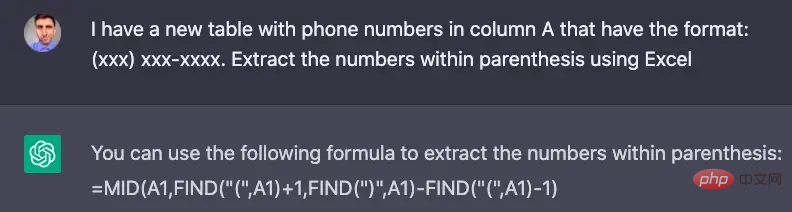
次は、ChatGPT によって生成された式です:
=MID (A1,FIND ("(",A1)+1,FIND (")",A1)-FIND ("(",A1)-1)
必要な唯一の変更は、A1 を A2 に置き換えることです。そうすれば、次のことが得られます。結果!
一意の値の計算
次に、列 B にある一意の市外局番の数を数えます。下の画像からわかるように、ChatGPT は機能しない非常に複雑な数式を生成します。その理由は、ChatGPT が会話の細部をすべて記憶しているためであると考えられます。一般的な質問をすることで問題を解決できます。
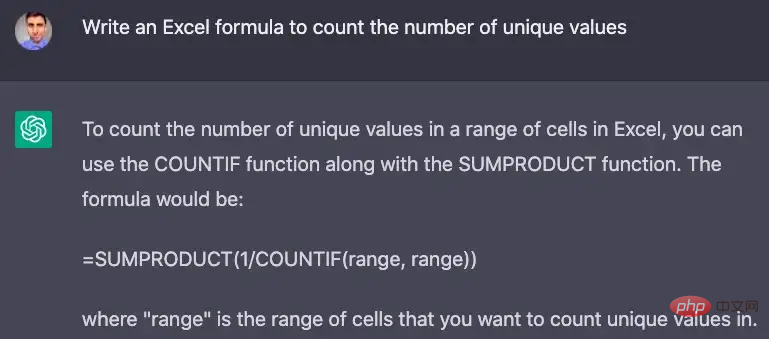
=SUMPRODUCT (1/COUNTIF (range, range))市外局番の範囲を追加すると、式は次のようになります。
=SUMPRODUCT (1/COUNTIF (B2:B9, B2:B9))ChatGPT を使用してマクロを作成します
次に、VBA を使用してシートをタブ名で並べ替える簡単なマクロを作成してみましょう。
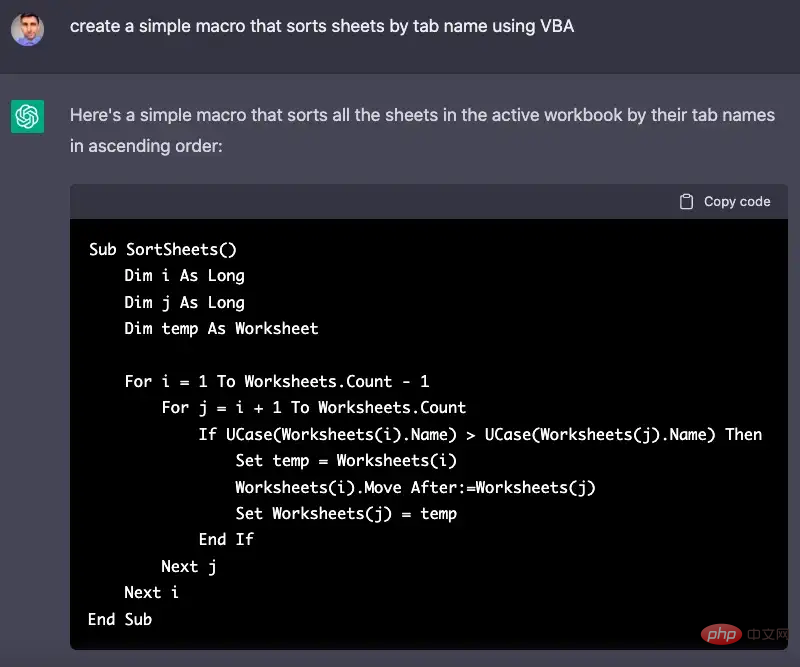
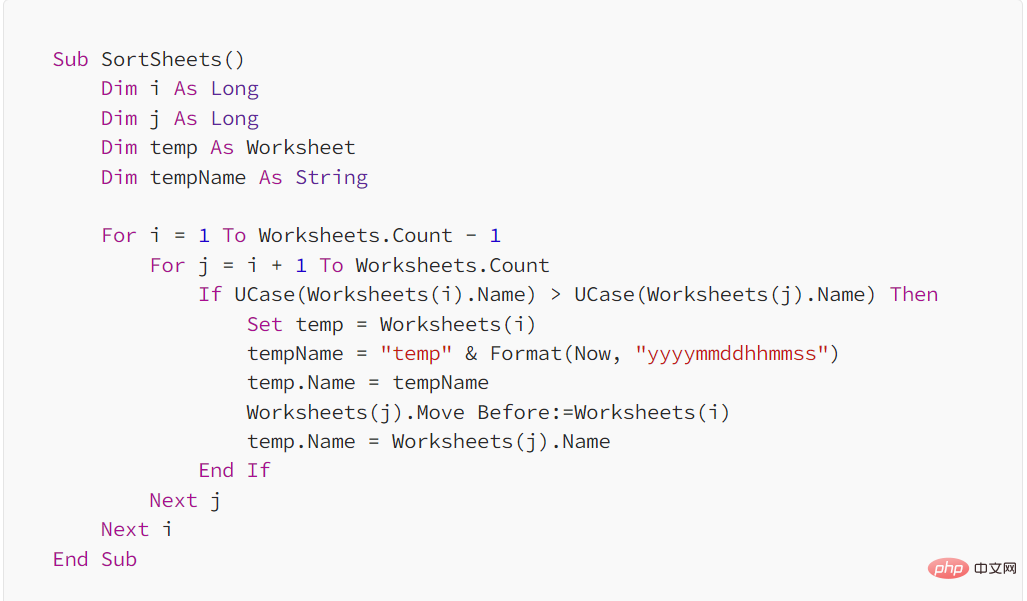
上記は、PyCoach による ChatGPT の調査です。ChatGPT が依然として非常に役立つことがわかります。Excel の数式を書くのがまだ難しい友人は、試してみることができます。
以上が公式暗記が弱すぎる! ChatGPT を使用して Excel の問題に対処すると、効率が大幅に向上しますの詳細内容です。詳細については、PHP 中国語 Web サイトの他の関連記事を参照してください。

